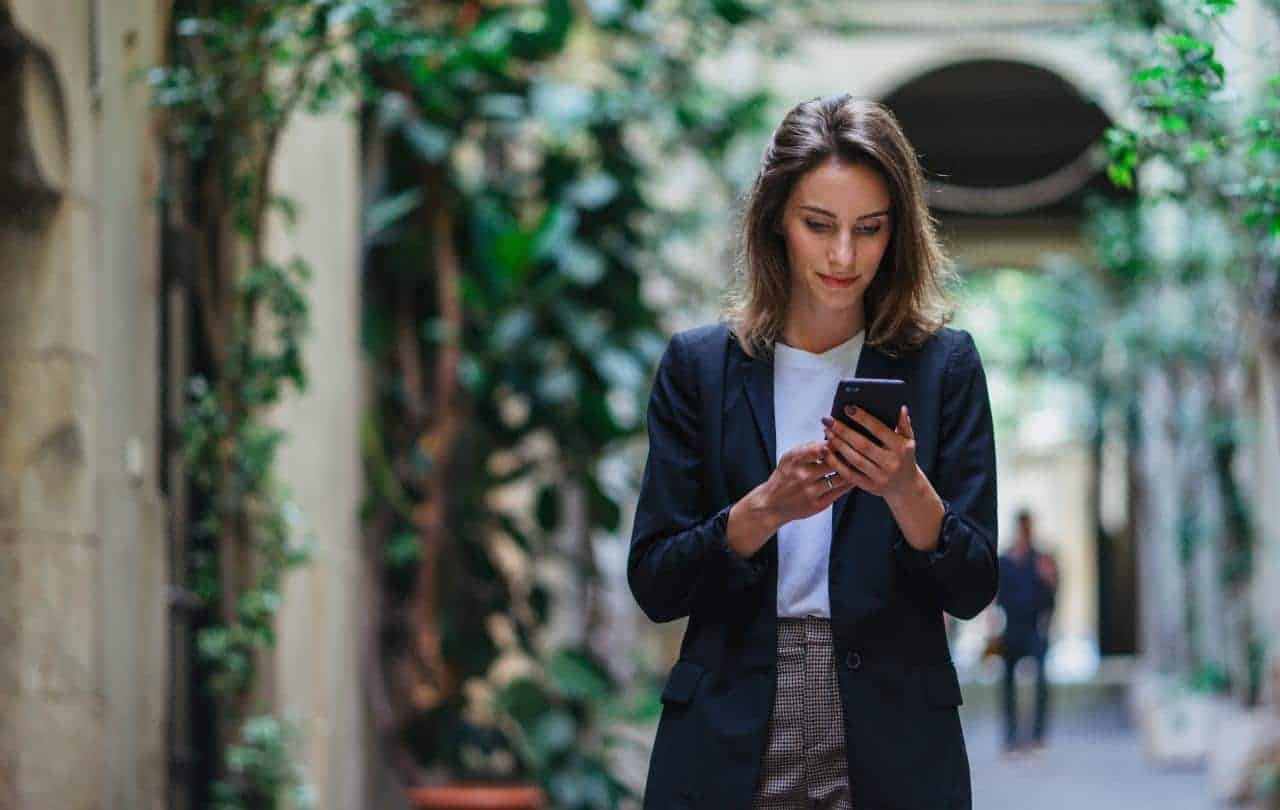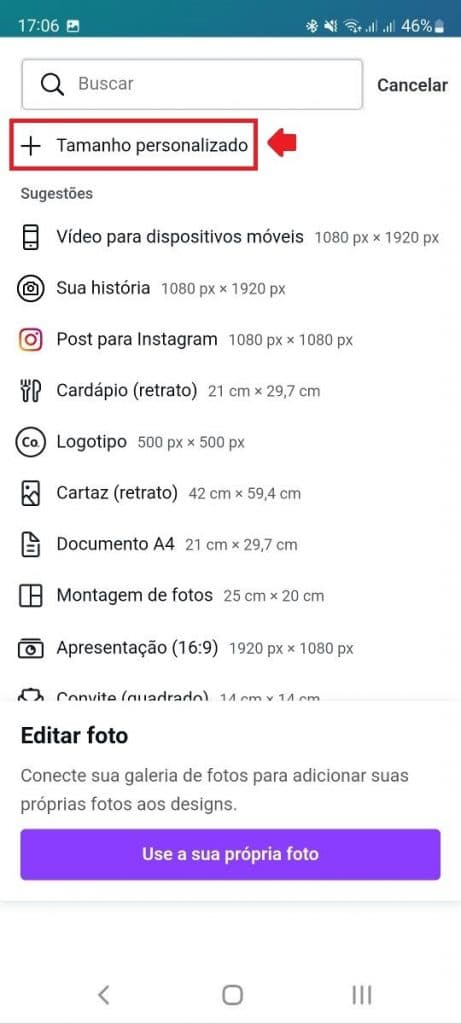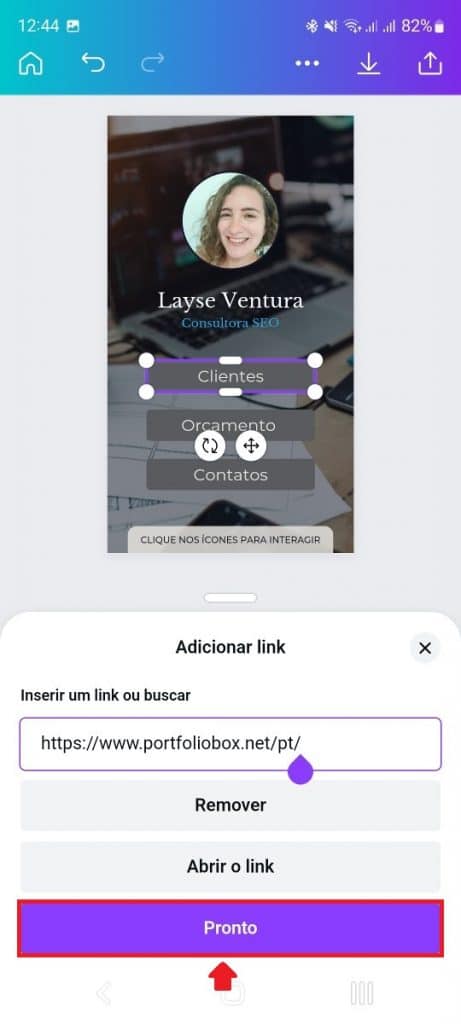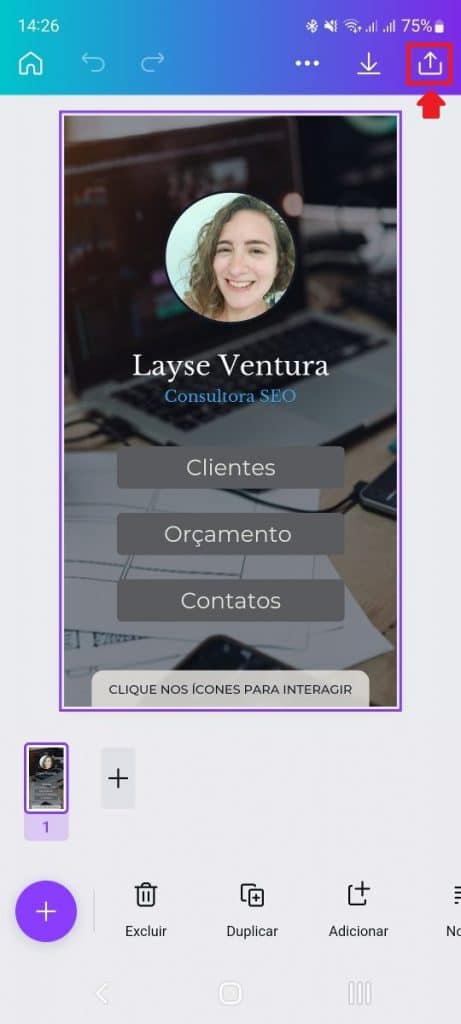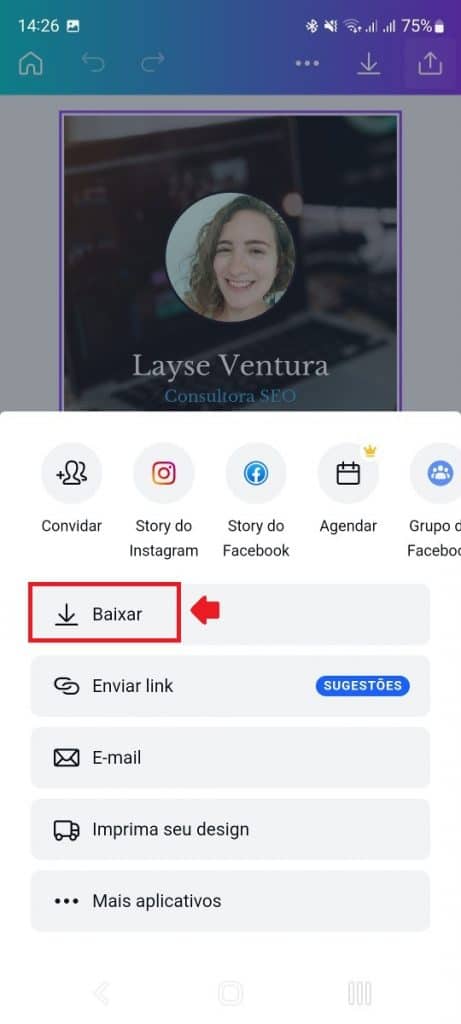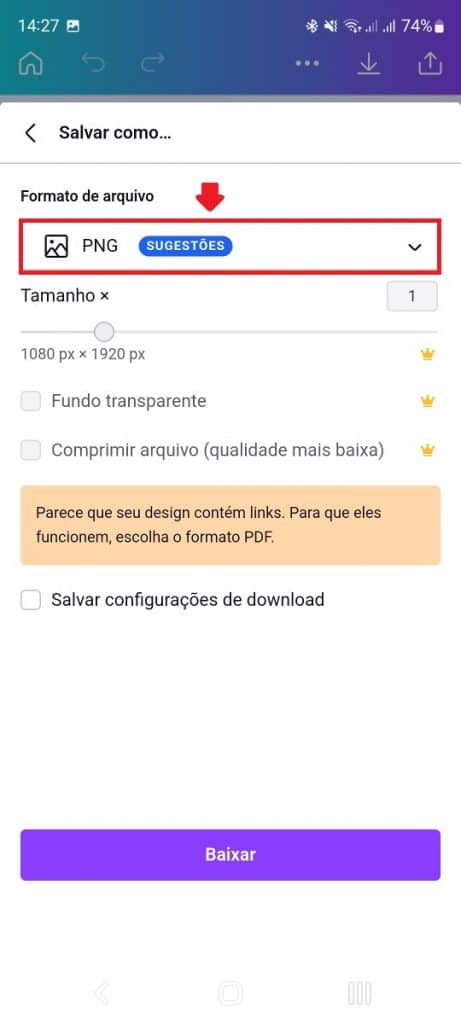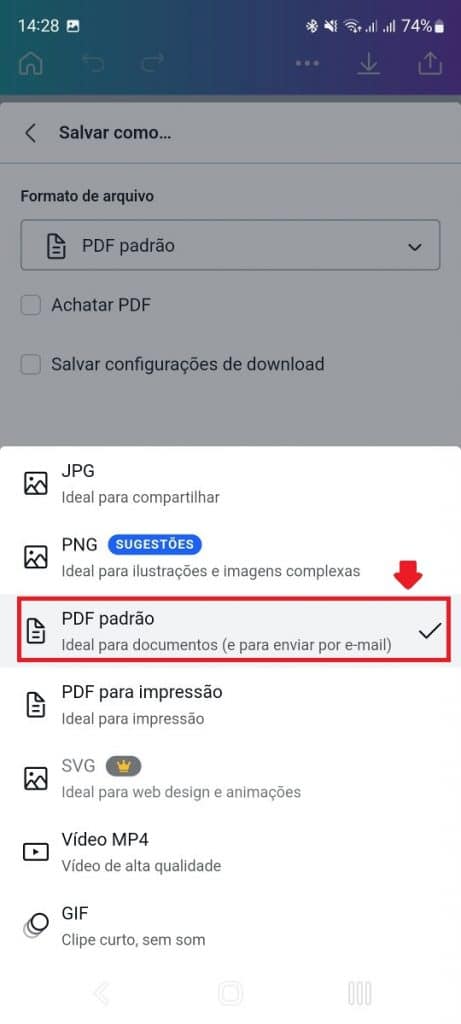O cartão de visita é um dos itens mais importantes na hora de se apresentar para alguém. É através dele que você deixa o seu contato com quem for e, consequentemente, aumenta as chances de fechar negócios.
Mas, e se pudéssemos ter esse mesmo cartão em formato digital? Seria ótimo, não é mesmo? Pois saiba que isso é possível!
Neste post, vamos ensinar passo a passo de como fazer o seu próprio cartão de visita digital. A boa notícia é que você usará apenas ferramentas simples. Acompanhe!
O que é cartão de visitas digital?
Cartão de visitas digital é uma forma online e interativa de fornecer seus contatos para um cliente. É muito prático e barato, já que você não precisa imprimir em gráfica e andar com papel na carteira.
Seu cartão interativo estará em formato PDF e você pode enviá-lo para seus contatos pelo WhatsApp, e-mail ou Bluetooth ou ainda deixar disponível no seu perfil do Instagram ou Facebook.
Como criar um cartão de visitas digital pelo Canva?
O Canva é uma plataforma para você criar material gráfico – como cartões, apresentações e até vídeos – para onde quiser de forma simples e prática.
Você não precisa ser especializado em Design para conseguir fazer seus projetos lá. Afinal, já existem diversos templates prontos para você substituir com suas cores e informações.
Antes de aprender a fazer seu cartão de visita digital e interativo, você precisa acessar o Canva pelo site ou aplicativo (disponível no Android e iOS) e fazer seu cadastro.
1º passo – Abra o Canva e pesquise por “cartão de visita digital”
Com o Canva aberto, busque por “cartão de visita digital” e clique no primeiro resultado ou na lupa do próprio teclado virtual:
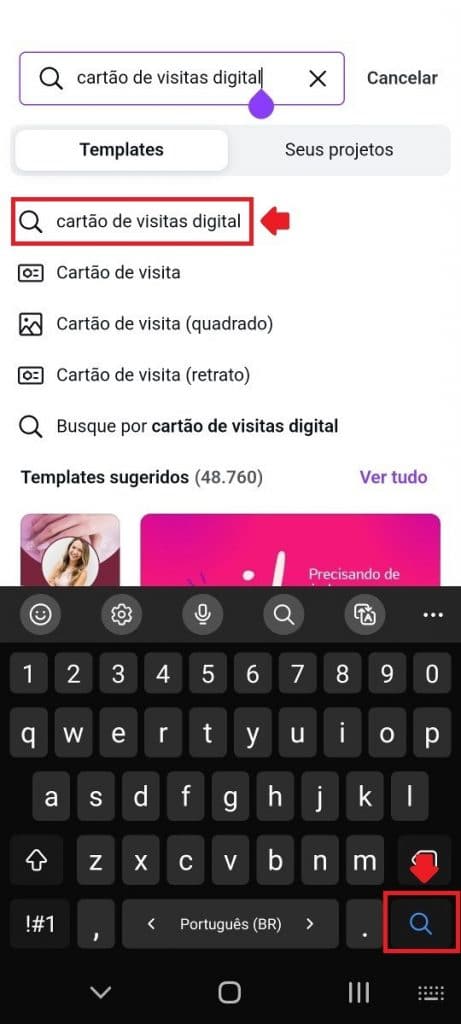
2º passo – Crie um cartão em branco ou escolha um template pronto
Navegue pelos resultados e escolha um template pronto da lista. Mas, atenção: existem templates prontos gratuitos e pagos, ok?
Caso nenhum te agrade, você pode fazer o seu do zero. Para isso, basta ir no início (1) e tocar no símbolo de mais “+” (2). Em seguida, escolha “tamanho personalizado”. O ideal é que o tamanho do cartão de visita digital seja igual ao da tela do celular (1080 x 1920 px).
3º passo – Personalize seu cartão de visita digital
Os templates de cartão de visita digital no Canva já vêm prontos, com os espaços para você colocar suas informações. Você só precisa personalizá-lo com sua foto, editar cores e colocar os links.
Para alterar um item, você deve clicar em cima dele e escolher entre as opções que vão aparecer no menu inferior. Veja este exemplo:

Ao clicar sobre a foto, aparece a opção para substituí-la, excluí-la etc.
4º passo – Adicione links
O template que eu escolhi já vem com uma frase “clique nos ícones para interagir”. Pode ser uma indicação útil para alcançar até os públicos menos familiarizados com a internet.
Para adicionar links, você deve clicar em dois campos: no botão (no meu exemplo está representado por um retângulo cinza) e no texto. Isso vai garantir que ambos os campos fiquem interativos.
Clique no botão (1) e depois em “Adicionar link” (2). Depois, cole o link no campo indicado:
Assim que você colar o link, o app vai atualizar o campo. Depois, basta tocar em “Pronto”.
Na sequência, clique no campo de texto – no exemplo, em “Clientes” (1) – e execute o mesmo procedimento de inserir link (2):
Repita os passos anteriores para todos os botões e textos do seu cartão de visitas virtual.
Um detalhe importante: você pode inserir um link de comunicação com seu WhatsApp. Para criar seu link, acesse um site como o Convertte e adicione seu número de celular e o texto a ser enviado como primeira mensagem.

No meu exemplo, posso criar dois links para WhatsApp, mas com textos diferentes. No link para o campo “Orçamento” crio o texto: “Olá, Layse. Estou interessado em fazer um orçamento para minha empresa.”.
Já no campo “Contatos”, posso criar um link para o WhatsApp com o texto: “Olá, Layse. Tudo bem? Quero saber mais sobre SEO.”
5º passo – Salve o arquivo
Agora, com seu cartão de visitas digital pronto, chegou a hora de salvá-lo. Clique no símbolo da flecha para cima no topo do menu e, depois, em “Baixar”:
Agora, toque em “Formato de arquivo” e, em seguida, escolha “PDF padrão” – o único formato de arquivo que deixará os botões interativos; os botões não vão funcionar se você salvar em JPG, PNG ou PDF para impressão.
Por fim, toque em “Baixar”:
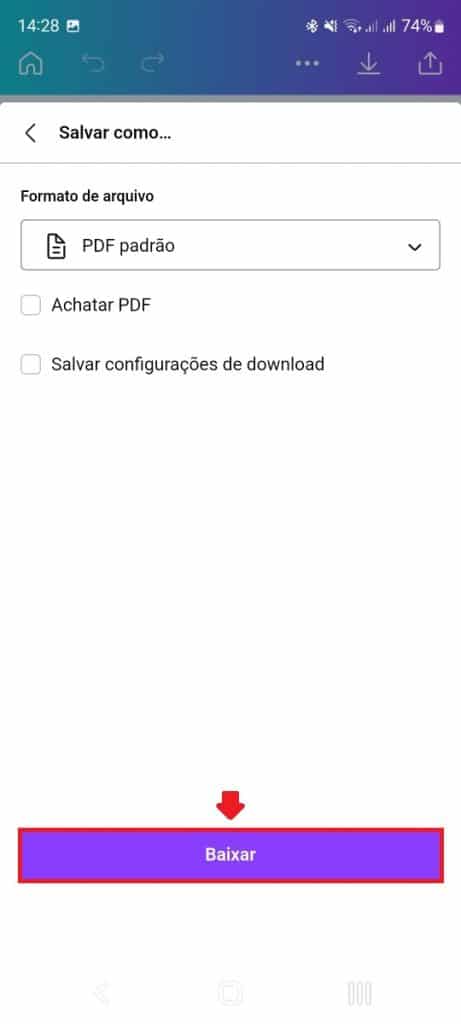
O arquivo ficará salvo na pasta “Canva”. No Samsung, clique em “Arquivos” > “Documentos” > “Canva”.
Para visualizar o arquivo, é necessário ter um app leitor de PDF no celular, como o “Adobe Acrobat”.
Leia também:
- Entrar no Gmail com outro login: confira o passo a passo completo!
- Como minerar bitcoin: suas principais dúvidas respondidas!
- Mercado Pago: como funciona, recursos e dúvidas sobre a ferramenta
É possível adicionar links ao cartão de visitas digital?
Sim! Além das informações básicas, como nome e contato, o cartão de visitas digital pode ter links para o seu site, blog ou redes sociais. Essa é uma ótima forma de direcionar o seu cliente para onde você quer que ele vá.
Por exemplo, se o seu objetivo é fazer com que as pessoas acessem o seu site, basta adicionar o link do seu site no cartão de visitas. Se o seu objetivo é fazer com que as pessoas sigam você nas redes sociais, basta adicionar os links de seu Instagram ou Facebook.
Dica importante: se você estiver disponibilizando o cartão de visitas digital para download, é importante deixar o arquivo em um formato que possa ser editado pelo usuário, como o PNG ou o PDF. Dessa forma, as pessoas poderão fazer as alterações necessárias, como adicionar o seu nome e contato, antes de imprimir o cartão.
Outras ferramentas online para fazer cartões de visita digitais
Adobe Express
O Adobe Express é uma plataforma online gratuita que permite a criação de diversos tipos de designs, inclusive cartões de visitas. Para criar o seu cartão de visitas digital pelo Adobe Express, basta seguir o passo a passo abaixo:
- Acesse o site do Adobe Express e crie uma conta gratuita;
- Clique em no símbolo de mais e, na janela pop-up selecione “Exibir tudo”. Na tela seguinte, selecione a opção “Cartão de visitas”;
- Escolha um template pronto ou crie o seu design do zero;
- Insira as suas informações no cartão de visitas e personalize-o com as cores e imagens que preferir;
- Salve o arquivo em formato JPG, PNG ou PDF e imprima-o ou envie-o por e-mail.
E4Card
O Ecard é uma plataforma online gratuita que possibilita a criação de cartões de visitas digitais. Para criar o seu cartão de visitas digital pelo Ecard, basta seguir o passo a passo abaixo:
- Acesse o site do Ecard;
- Toque em “Personalizar meu cartão agora”;
- Converse com o atendimento e explique como quer seu cartão de visita;
- Insira as suas informações no cartão de visitas e personalize-o com as cores e imagens que preferir;
- Receba o orçamento e faça o pagamento;
- Salve o arquivo em formato JPG, PNG ou PDF e imprima-o ou envie-o por e-mail.
Trakto
O Trakto é uma plataforma online que oferece a criação de cartões de visitas digitais. Para criar o seu cartão de visitas digital pelo Trakto, basta seguir o passo a passo abaixo:
- Acesse o site do Trakto;
- Crie uma conta gratuita;
- Clique em “Novo Design”;
- Escolha um template pronto em “Cartão interativo” ou crie o seu design do zero;
- Insira as suas informações no cartão de visitas e personalize-o com as cores e imagens que preferir;
- Salve o arquivo em formato JPG, PNG ou PDF e imprima-o ou envie-o por e-mail.
Kardshare
O Kardshare é uma plataforma online gratuita que permite a criação de cartões de visitas digitais. Para criar o seu cartão de visitas digital pelo Kardshare, basta seguir o passo a passo abaixo:
- Acesse o site do Kardshare;
- Crie uma conta gratuita;
- Insira as suas informações;
- Na próxima janela, personalize seu cartão de visitas com as cores e imagens que preferir;
- Salve o arquivo em formato PNG ou PDF e imprima-o ou envie-o por e-mail.
Como compartilhar o cartão de visitas digital pelo WhatsApp?
Para compartilhar o cartão de visitas digital pelo WhatsApp, basta seguir os passos abaixo:
- Abra o WhatsApp e acesse a conversa em que deseja enviar o cartão de visitas;
- Toque no ícone de clipe e selecione a opção “Documentos”;
- Clique em “Procurar outros documentos” e procure por “Downloads” no menu sanduíche;
- Procure a pasta “Canva” do seu celular e toque no arquivo do cartão de visitas;
- Por fim, basta enviar o cartão de visitas para o contato desejado.
Conclusão
Como você pode ver, criar um cartão de visitas digital é muito simples e prático. Basta seguir os passos descritos acima para criar o seu cartão de visitas e compartilhá-lo com quem você quiser.
Já assistiu aos novos vídeos no YouTube do Olhar Digital? Inscreva-se no canal!